Cómo proteger tu dispositivo Galaxy de software malicioso
Dado que los dispositivos Galaxy escanean en busca de software malicioso antes de descargar aplicaciones de Play Store, las posibilidades de que tu dispositivo se infecte con software malicioso son bajas. Sin embargo, el software dañino aún puede instalarse en tu dispositivo a través de anuncios o correos electrónicos. Sigue la guía a continuación para proteger aún más tu dispositivo.
Antes de probar las recomendaciones a continuación, asegúrate de verificar que el software de tu dispositivo y las aplicaciones relacionadas estén actualizados con la última versión. Para actualizar el software de tu dispositivo móvil, sigue los siguientes pasos:
Paso 1. Ve a Conf. > Actualización de software.
Paso 2. Selecciona Descargar e instalar.
Paso 3. Sigue las instrucciones que aparecen en pantalla.
Decide a qué aplicaciones le permites el acceso
Después de instalar una aplicación, puedes decidir a qué aplicaciones le permites el acceso a tu dispositivo. Una aplicación maliciosa puede filtrar información de tu dispositivo, así que ten cuidado al conceder permisos. Incluso si permites el acceso, pero no has utilizado una aplicación durante un tiempo, tus permisos se restablecerán automáticamente y tendrás que conceder los permisos de nuevo cuando utilices la aplicación la próxima vez.
Cómo cambiar los permisos de las aplicaciones:
Aunque visites sitios web seguros en el dispositivo, puedes estar expuesto a anuncios dañinos. Debido al riesgo de infección de software malicioso a través de anuncios dañinos, recomendamos utilizar la función de bloqueo de anuncios de la aplicación Samsung Internet para limitar las ventanas emergentes y proteger el dispositivo.
Nota:
- Debes estar conectado a tu cuenta de Google para descargar una aplicación de bloqueo de anuncios.
- Es posible que tengas que pagar por algunas aplicaciones de bloqueo de anuncios, así que verifica sus descripciones y opiniones antes de descargarlas.
- Si utilizas una aplicación de Internet de terceros, configura los ajustes de seguridad de la aplicación.
Aunque es muy poco probable, si el dispositivo está afectado por un software malicioso puedes eliminar la aplicación maliciosa en Modo seguro. Todas las aplicaciones de terceros se desactivan en Modo seguro, por lo que puede ser más fácil eliminar la aplicación que causa el problema.
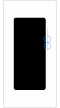

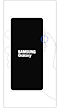
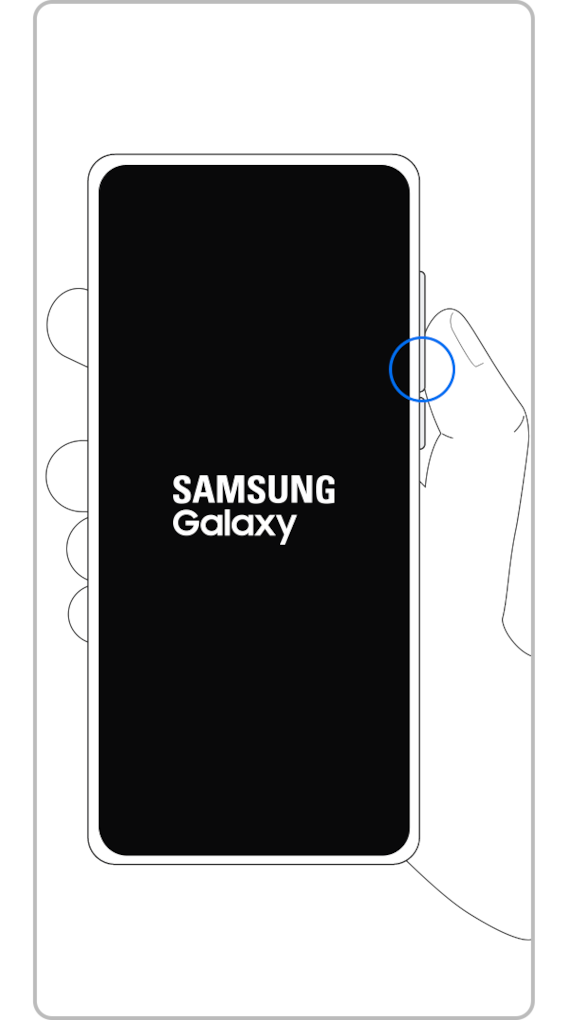
Sigue los pasos a continuación para eliminar una aplicación en Modo seguro.
Pasa del Modo seguro al modo normal al seguir los pasos a continuación.
Paso 1. Mantén pulsadas la Tecla para bajar el volumen y la Tecla lateral al mismo tiempo.
Paso 2. Toca Reiniciar.
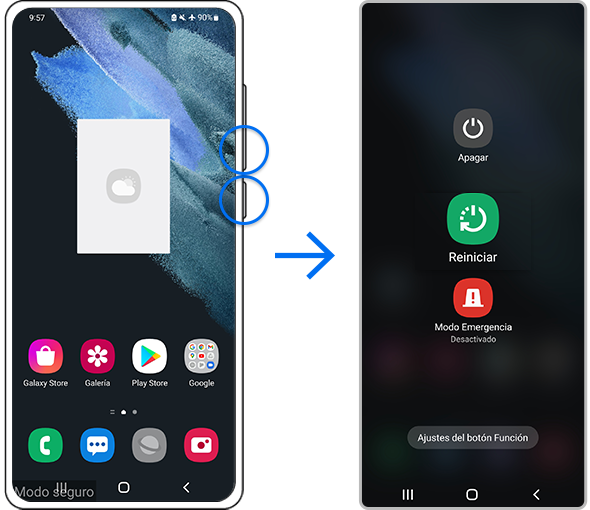
Nota:
- La ubicación de las teclas de volumen y laterales puede variar según el modelo del dispositivo.
Otras formas de proteger tu dispositivo
A continuación, encontrarás más consejos para proteger tu dispositivo y mantenerlo libre de software malicioso:
- Descarga solo aplicaciones de Play Store o Galaxy Store, que verifican la seguridad de todas las aplicaciones.
- No se recomienda utilizar aplicaciones antimalware de terceros.
- Mantén el software y el sistema operativo del dispositivo actualizados.
- Apaga el Bluetooth y el Wi-Fi cuando no los uses.
Nota: Es posible que las pantallas del dispositivo y los menús varíen en función del modelo del dispositivo y la versión del software.
Gracias por tus comentarios
Por favor, responde todas las preguntas.






































_JPG$)



